Você está com dificuldades para gravar vídeo da tela do seu computador? Descubra a maneira mais fácil de gravar seu vídeo favorito na tela do seu Mac e Windows PC sem perder qualidade lendo este post.
Todos nós já passamos por isso – uma situação em que você encontra algo que chama sua atenção na tela do seu computador, mas não tem tempo para vê-lo naquele instante, ou um problema técnico no seu dispositivo que você gostaria de compartilhar com um especialista em TI para possíveis soluções remotas. Gravador de tela grátis sem marca d água é a melhor coisa a fazer em tal cenário e em quaisquer outros relacionados. Mas e se você não souber como? Então este post é para você. Aqui, revelaremos um guia abrangente que abrange as várias maneiras de gravar video da tela do PC e Mac diretamente do conforto da sua casa, sem aborrecimentos.
![]()
![]()
![]()
![]()
Baixe Screenify grátis para gravar sua tela no Windows ou Mac. Gravar de tela sem marca d’água e limite de tempo. Gravar com Audio/Webcam, é tudo grátis.
Capturar a tela do seu computador é útil por vários motivos. Aqui estão os motivos comuns para se envolver em tal operação.
Para pessoas que procuram uma maneira gratuita de gravar video da tela do pc, confira as ferramentas listadas aqui e o guia correspondente sobre como usá-las.
O Screenify é um gravador de tela grátis projetado para usuários de todos os níveis, sejam eles experientes em tecnologia ou não, para gravar vídeo da tela em alta qualidade. Este software é um dos mais versáteis que você encontrará online, pois ele fornece alguns recursos incríveis de captura de tela que facilitam maneiras rápidas e fáceis de gravar a tela do seu computador. Ele suporta vários modos de gravação, como sem limites de tempo, vários modos de gravação, ferramentas de anotação, redução de ruído da barra de ferramentas e muito mais.
Outro recurso de destaque neste software é o recurso de marca d’água personalizável. Com isso, você pode importar sua assinatura como uma marca d’água em seus clipes filmados para evitar violação de direitos autorais. O Screenify é útil para vários propósitos, desde treinamento online até gravação de cursos, guias de instruções, gravação de jogos e gravar reuniao no Zoom ou Teams e muito mais.
Principais recursos
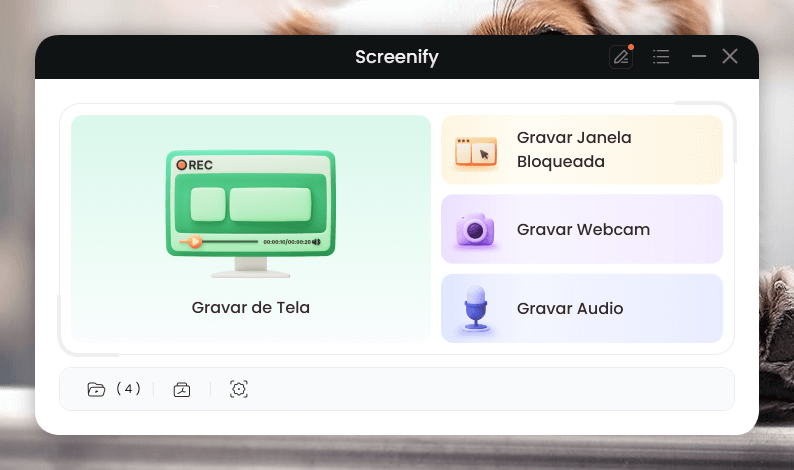
Screenify tela principal
O OBS Studio é um dos pacotes de screencasting mais populares que oferece uma maneira gratuita de gravar vídeo da tela do Windows e Mac em minutos. Ele permite que você capture todos os detalhes exibidos na tela para que sua pasta de saída seja de primeira qualidade. Este programa é capaz de gravar conteúdo na tela, como vídeos, jogabilidade e muito mais.
Como gravar vídeo de tela com o OBS Studio:
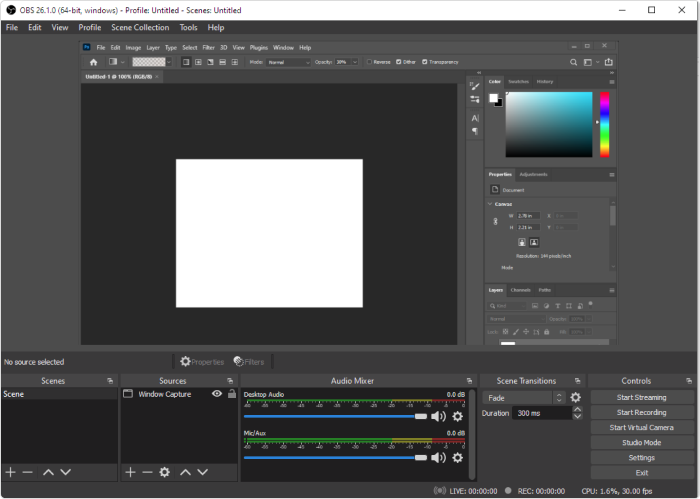
Software de Gravação de Jogos OBS Studio
Outro gravador de tela intuitivo que permite capturar a tela do seu computador sem nenhum custo é o Screencast-O-Matic. Este software permite gravar qualquer área da tela do seu monitor sem complicações. Você não está limitado a gravar apenas sua tela. Ele também é capaz de gravar webcams e tirar instantâneos.
Como gravar vídeo de tela com o Screencast-O-Matic:
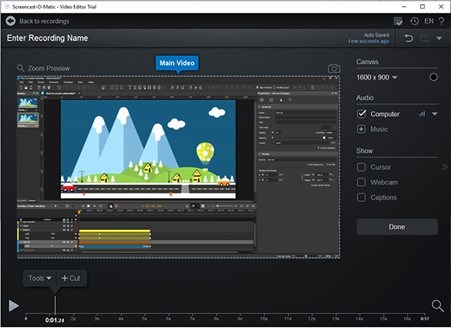
Screencast-O-Matic
Talvez você queira um utilitário de gravação de tela pago para gravar sua tela, então você pode selecionar entre as opções abaixo. Cada ferramenta tem seu recurso exclusivo e um guia detalhado sobre como usá-lo abaixo.
O Camtasia está no topo da nossa lista como o melhor gravador de tela pago. Com este software, você pode facilmente criar clipes atraentes a partir do que encontrar na tela do seu computador. Ele é capaz de gravar sua tela e áudio simultaneamente em alta qualidade. Seu nível de proficiência em tecnologia não importa ao operar esta ferramenta. Graças à interface limpa, bem organizada e direta.
Como gravar vídeo de tela com o Camtasia
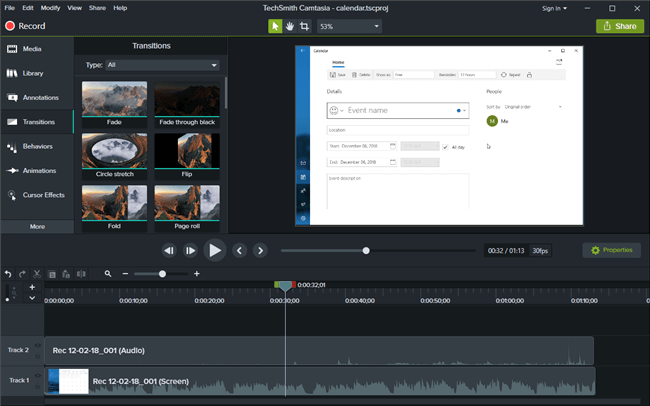
Gravador de tela do PC – Camtasia
O Snagit é uma ferramenta incrível de screencasting que torna a gravação de tela muito fácil para usuários de Windows e Mac. Este software chegou à nossa lista por causa de sua interface simplificada, que pode ser facilmente gerenciada por qualquer pessoa, as funções de edição poderosas que ele suporta, que permitem ajustar as gravações antes de exportá-las, além de seus planos de assinatura baratos.
Como gravar vídeo de tela com o Snagit
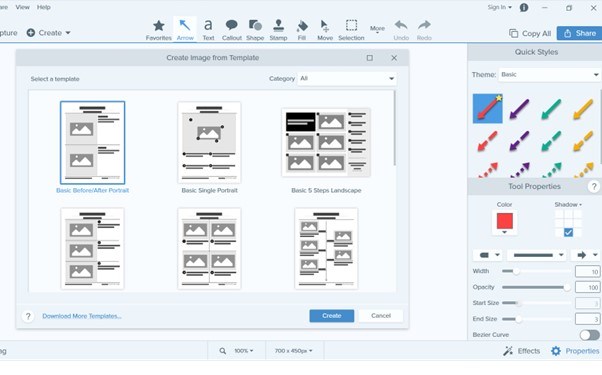
Gravador de tela 1080p – Snagit
Em vez de instalar software de terceiros, você pode aproveitar as ferramentas de gravação de tela integradas no seu computador para gravar sua tela. Uma breve descrição de cada uma das ferramentas é fornecida abaixo, além do guia correspondente.
1. Windows Game Bar
O Windows Game Bar é o utilitário nativo de gravação de tela do PC com Windows. Ele funciona melhor em dispositivos com Windows 11 ou posterior. Este gravador de tela pré-instalado permite capturar sua tela em várias dimensões. Você também pode usá-lo para fazer capturas de tela.
Como gravar vídeo de tela com o Windows Game Bar
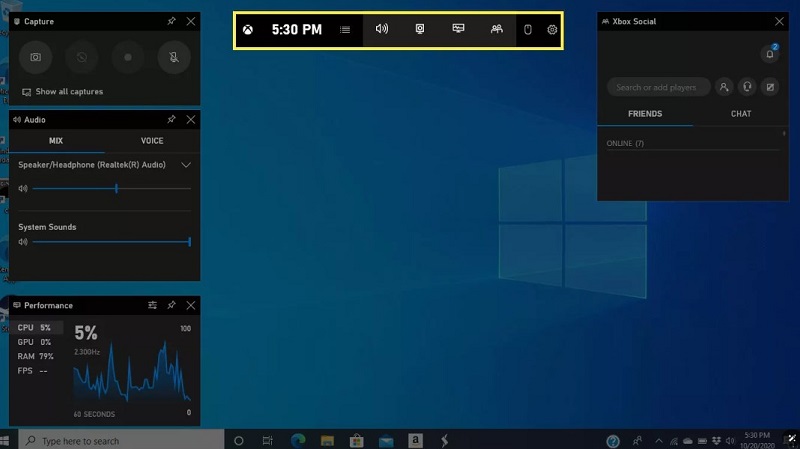
Windows Game Bar
2. QuickTime Player
Para usuários de Mac, o QuickTime Player é a ferramenta de gravação de tela integrada para capturar sua tela. Com este programa, você tem a chance de filmar clipes tutoriais, materiais educacionais e muitos outros conteúdos na tela. Além do screencasting, você pode usá-lo para tirar capturas de tela, assim como fizemos para a Game Bar.
Como gravar vídeo de tela com o QuickTime Player
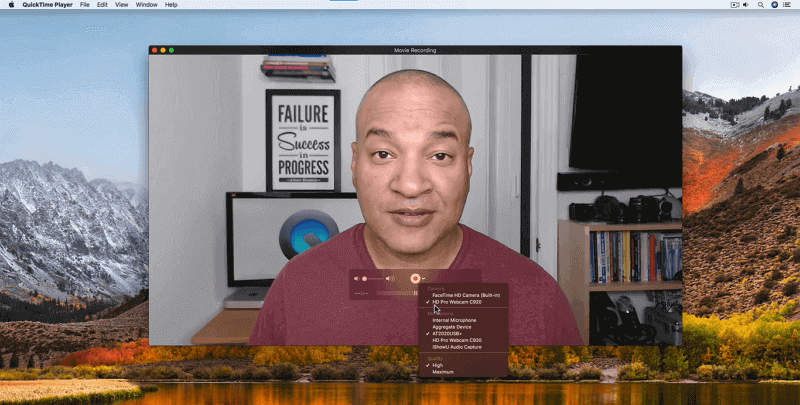
QuickTime player
Gravar vídeos de alta qualidade pode às vezes ser uma tarefa difícil de executar, mas com as dicas certas, você pode capturar gravações de tela de alta qualidade com toque profissional. Aqui estão algumas dicas para ajudar você a fazer isso:
Para conhecimento abrangente sobre gravação de vídeo de uma tela, aqui estão algumas perguntas e respostas populares que você pode conferir.
1. Posso gravar video da tela do pc sem nenhum software?
Definitivamente, você pode, até agora seu dispositivo vem com um gravador de tela integrado. No entanto, é melhor você saber que a maioria das ferramentas de gravação de tela pré-instaladas tem funções limitadas.
2. Como gravar vídeo da tela com alta resolução?
Primeiro, você deve ter um gravador de tela altamente eficiente que seja capaz de gravar sua tela em qualquer dimensão de sua escolha em qualidade sem perdas. Depois que isso estiver definido e o clipe que você deseja gravar estiver no formato HD, você está pronto para começar.
3. Existem ferramentas de gravação integradas no Windows e Mac?
Sim, existem ferramentas de gravação integradas no Windows e Mac. Como mencionado anteriormente, os dispositivos Windows executando o Windows OS 11 e versões posteriores oferecem suporte ao Game Bar, um utilitário de gravação de tela que você pode usar para capturar sua tela sem instalar ferramentas de terceiros. Caso você use um Mac, o QuickTime Player é a opção ideal para capturar sua tela quando não quiser usar outro software.
Tirar uma gravação de tela do evento que você encontra na tela do seu Windows ou Mac não deve mais ser um grande problema agora que você tem este guia tutorial completo à sua disposição. Descrevemos as várias maneiras de gravar a tela do seu computador usando gravadores de tela gratuitos, pagos e até mesmo pré-instalados. Qual dos métodos você pretende usar para seu próximo projeto? Antes de tomar sua decisão, é melhor que você considere os pontos fortes e fracos de cada ferramenta para que você possa tomar decisões informadas. O Screenify oferece a melhor e mais fácil maneira de criar gravar video da tela no Windows e Mac.
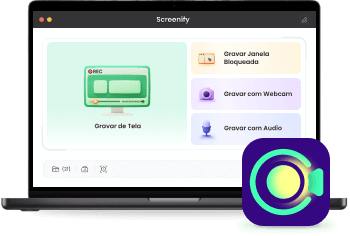
Baixar Grátis
100% Limpo e Seguro
Baixar Grátis
100% Limpo e Seguro
Perguntas relacionadas ao produto? Entre em contato com nossa equipe de suporte para obter uma solução rápida >
